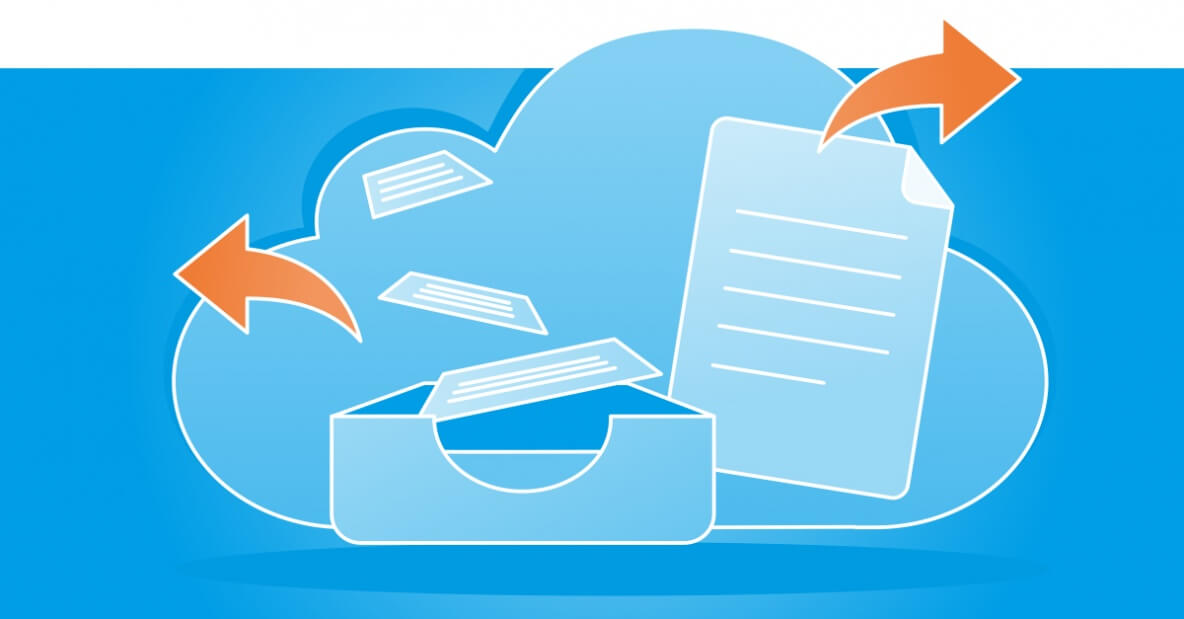Der Umgang mit Dokumenten im Unternehmen kann zur Herausforderung werden, wenn die notwendige Infrastruktur fehlt oder die Workflows nicht optimal aufeinander abgestimmt sind. Dies kostet Ihr Unternehmen Zeit und Geld.
Die folgenden Beispiele aus dem täglichen Geschäftsbetrieb kennen Sie bestimmt. In diesem Anwendertipp lernen Sie, mit welcher Dateiupload-Methode Sie Ihre Workflows optimieren können.
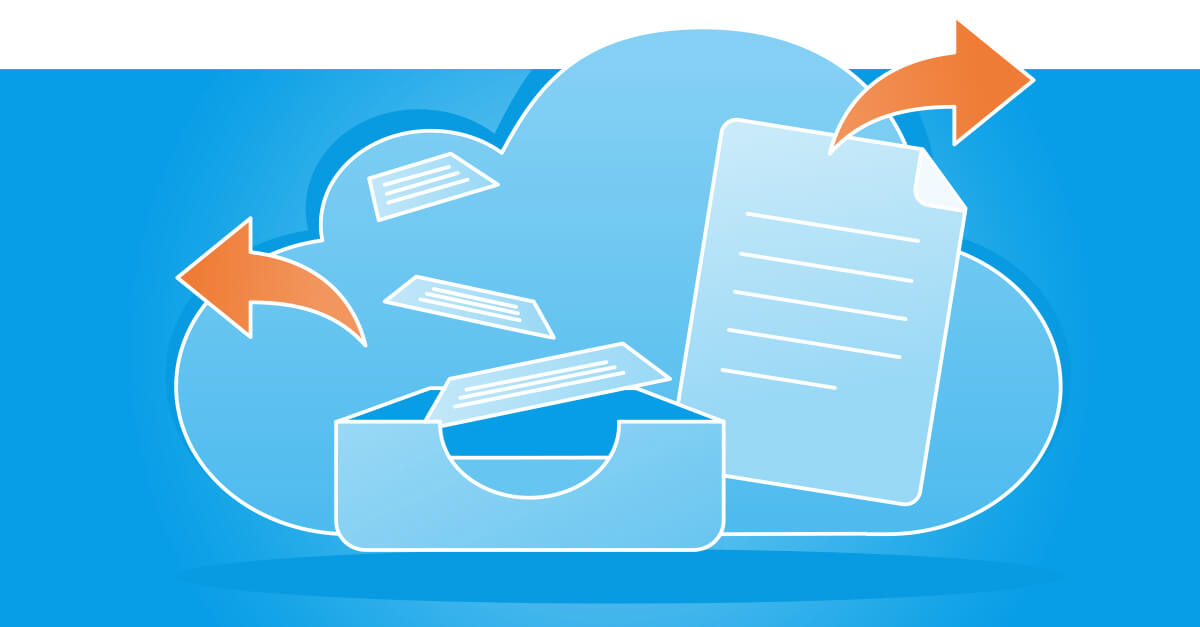
Ihr Vorgesetzter ist unterwegs zum Kundentermin und benötigt von Ihnen dringend die Unternehmens-Präsentation als PDF-Datei.
Die Herausforderung:
Zugriff über Tablet oder Smartphone mit mobiler Internetverbindung.
Die Lösung:
Über den Upload-Button können Sie die Präsentation schnell von Ihrer Festplatte in CenterDevice laden und sie Ihrem Chef sofort freigeben. Haben Sie in einer bereits freigegebenen Präsentation eine Änderung vorgenommen, laden Sie das aktualisierte Dokument als neue Dateiversion hoch.
Für einen Produktflyer müssen Sie noch die passenden Fotos mit Ihrem Team abstimmen.
Die Herausforderung:
Abstimmung in verteilten Teams – Diskussionen per E-Mails umgehen, Duplikate und Ordnerchaos auf geteilten Laufwerken vermeiden.
Die Lösung:
Ziehen Sie Ihre Bilder von Ihrem Rechner aus per „Drag and Drop“ direkt auf die CenterDevice-Oberfläche und teilen Sie sie mit Ihrem Team. Die einzelnen Teammitglieder können ihre Favoriten einfach mit Schlagwörtern versehen und die Kommentarfunktion an jedem Bild für Anmerkungen nutzen. So sind für die Abstimmung Fotos und Kommentare stets an einem Ort und für jeden ersichtlich.
Wenn Sie sich für die Bilder entschieden haben, geben Sie sie einfach per Klick Ihrem freien Grafiker frei. Laden Sie ihn dazu als „externen Nutzer“ ein. Sollten Retuschen notwendig sein, kann der Grafiker die bearbeiteten Bilder einfach als neue Version hochladen.
Die Zusammenarbeit ist so viel einfacher, denn Sie ersparen es sich, Bilder erst in einem „Favoriten-Unterordner“ auf Ihrem Shared-Laufwerk zu duplizieren oder die kryptischen Dateinamen Ihrer Favoriten per E-Mail ans Team zu schicken.
Im Sekretariat wird die Eingangspost digitalisiert und anschließend an die Empfänger verteilt.
Die Herausforderung:
Digitalisierte Dokumente ohne Umwege direkt an den richtigen Empfänger leiten.
Die Lösung:
Die gescannten Rechnungen oder Lieferscheine speichern Sie in einem Transferordner auf Ihrem Laufwerk für die automatische Übertragung Ihrer Dokumente in die Anwendung.
Viele Scanner und Kopierer können die Dokumente über spezielle Adressen oder Ordnerangaben direkt an dem gewünschten Speicherort ablegen. Über CenterDevice Desktop können Sie festlegen, in welche Sammlung die Dateien nach dem Upload abgelegt werden. Gleichzeitig erhalten die Dokumente die passenden Schlagworte, die Sie für diesen Transferordner festgelegt haben.
Über freigegebene Sammlungen erhalten die konkreten Empfänger automatisch und in nur einem Arbeitsschritt die richtigen Dokumente.
Komplette Ordner können Sie von Ihrer Festplatte per Drag and Drop direkt in CenterDevice Desktop zu ziehen. Alle Dokumente werden mit den Namen der Ordner und Unterordner als Schlagwort versehen in die Cloud hochgeladen.
Angebote und Präsentationen kommen per E-Mail und müssen nicht nur sicher abgelegt, sondern bei Bedarf auch schnell wiedergefunden werden.
Die Herausforderung:
Dateien schnell finden ohne lange Suche in Ordnern auf geteilten Laufwerken, im E-Mail-Posteingang oder lokal auf dem eigenen Rechner.
Die Lösung:
Leiten Sie die Mail direkt an Ihre persönliche Upload-E-Mail-Adresse weiter ohne, dass Sie die Datei auf Ihrem Rechner speichern müssen.
Der E-Mail-Anhang wird sofort mit dem Schlagwort „MailUpload“ versehen in CenterDevice hochgeladen.
Beim Upload per E-Mail können Sie die Dateien auch direkt in Sammlungen ablegen und mit Schlagwörtern versehen. Dies ist besonders praktisch, wenn Sie abteilungsübergreifend arbeiten:
Angebote, die in der Einkaufsabteilung eingehen, können mit der Angabe: [Angebote] #Büroeinrichtung in der Betreffzeile direkt in die Sammlung „Angebote“ gelegt werden und mit dem Schlagwort „Büroeinrichtung“ versehen werden.
 BSI C5 testiert • DSGVO & GoBD konform
BSI C5 testiert • DSGVO & GoBD konform
 30 Tage unverbindlich testen
30 Tage unverbindlich testen